فہرست کا خانہ
جب ہم ایکسل ورک شیٹ پر کام کرتے ہیں، تو اکثر ہمیں کچھ سیلز کو ایک اقتباس کے طور پر شامل کرنے کی ضرورت ہوتی ہے۔ اس واحد اقتباس یا apostrophe کا مطلب ہے کہ سیل ایک متن ایکسل میں ہے۔ یہاں تک کہ اگر ایک نمبر کو ایک اقتباس کے ساتھ دکھایا گیا ہے تو عام طور پر حساب میں استعمال نہیں کیا جا سکتا۔ اس مضمون میں، ہم سیکھیں گے کہ آسان طریقوں سے ایکسل میں سنگل اقتباسات کیسے شامل کیے جائیں ۔
ورک بک ڈاؤن لوڈ کریں
پریکٹس کے لیے نمونہ ورک بک حاصل کریں۔
<6 Add Single Quotes.xlsm
ایکسل میں سنگل اقتباسات شامل کرنے کے 5 آسان طریقے
مثال کے طور پر، یہاں 5 مختلف شہروں کے ناموں کے ساتھ ایک بہت ہی آسان ڈیٹاسیٹ ہے۔ . ہم 5 آسان طریقے استعمال کرتے ہوئے ان ناموں میں سنگل کوٹس شامل کریں گے۔
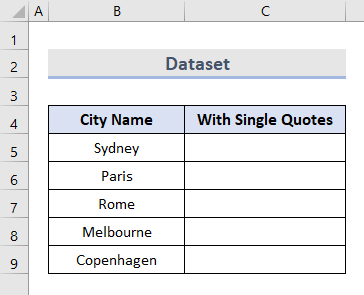
1. ایکسل میں سنگل کوٹس شامل کرنے کے لیے CHAR فنکشن کا استعمال کریں
اس پہلے طریقہ میں، ہم ایکسل میں سنگل کوٹس شامل کرنے کے لیے CHAR فنکشن استعمال کریں گے۔ عام طور پر، CHAR فنکشن Text فنکشن کی ایک قسم ہے۔ یہ ایک مخصوص نمبر کے ذریعہ بیان کردہ ایک حرف واپس کرتا ہے۔ یہ زیادہ تر صفحہ نمبروں کو کوڈنگ کرنے یا متن میں لکیروں کو توڑنے میں استعمال ہوتا ہے۔
یہاں، CHAR(39) سنگل اقتباسات کو ظاہر کرتا ہے۔
آئیے ذیل میں کارروائی کے لیے عمل کریں:
- سب سے پہلے، ڈیٹاسیٹ میں سیل C5 منتخب کریں۔
- پھر، اس سیل میں CHAR فارمولہ داخل کریں۔ .
=CHAR(39)&B5&CHAR(39) 
- اب، دبائیں Enter ۔
- بس، ہم نے کامیابی سے سیل B5 کے لیے سنگل اقتباسات شامل کیے ہیں۔
16>
- آخر میں، استعمال کریں سیل C6:C9 میں اسی فارمولے کو لاگو کرنے کے لیے آٹو فل ٹول۔

=CHAR(34)&cellnumber&CHAR(34)
مزید پڑھیں: Excel Concatenate (5) میں ڈبل کوٹس کیسے شامل کریں آسان طریقے)
> CONCATENATEفنکشن بھی ایکسل میں Textفنکشن کا ایک زمرہ ہے۔ یہ دو یا دو سے زیادہ ٹیکسٹ سٹرنگز کو ایک سٹرنگ میں جوڑنے کے لیے فائدہ مند ہے۔بس نیچے دیے گئے آسان اقدامات پر عمل کریں:
- سب سے پہلے، سیل C5 کو منتخب کریں۔<13
- اس کی پیروی کرتے ہوئے، CONCATENATE فارمولہ داخل کریں۔
=CONCATENATE("'",B5,"'") 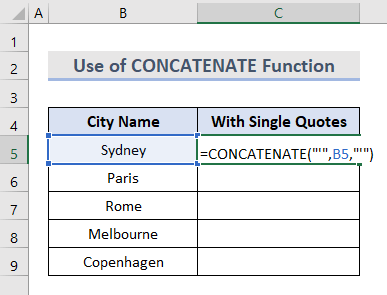
- اس کے بعد، Enter دبائیں۔
- یہاں، حوالہ سیل B5 ایک کوٹس میں شامل کیا گیا ہے۔

- آخر میں، اسی طرح کا فارمولہ سیلز C6:C9 میں داخل کریں یا آپ صرف ایکسل میں آٹو فل ٹول استعمال کرسکتے ہیں۔

مزید پڑھیں: ایکسل میں سنگل کوٹس کو کیسے جوڑیں (5 آسان طریقے)
3 سنگل کوٹس داخل کرنے کے لیے کسٹم فارمیٹ اپلائی کریں
اپلائی کرنا کسٹم فارمیٹ ایکسل میں سنگل کوٹس شامل کرنے کے آسان ترین طریقوں میں سے ایک ہے۔ آئیے دیکھتے ہیں کہ یہ کیسے کام کرتا ہے:
- شروع میں، سیلز B5:B9 کے ڈیٹا کو سیلز میں کاپی کریں۔C5:C9 .

- پھر، سیل C5 پر دائیں کلک کریں اور منتخب کریں۔ سیلز کو فارمیٹ کریں ۔
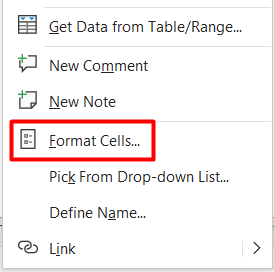
- اس کے بعد، ایک نئی فارمیٹ سیلز ونڈو پاپ اپ ہوگی۔
- یہاں، نمبرز سیکشن سے کسٹم منتخب کریں۔
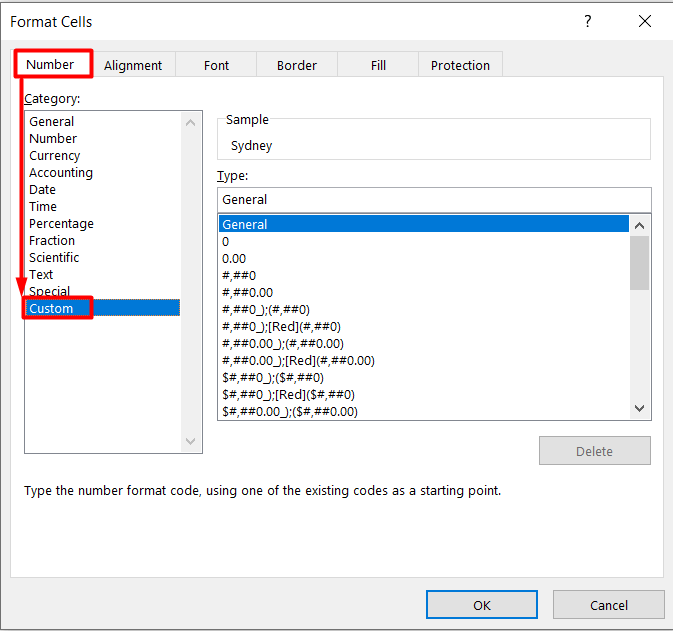
- اب اس علامت کو شامل کریں '@' ٹائپ کریں باکس کے اندر۔
- پھر، دبائیں ٹھیک ہے ۔

- <12 اسی طریقہ کو سیل C6:C9 پر لاگو کریں۔
- بصورت دیگر، سیل C5 پر دائیں کلک کریں اور فارمیٹ پینٹر کو منتخب کریں۔ آپشن۔
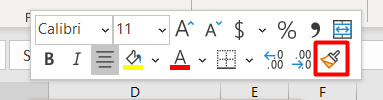
- اس کے بعد، اسے سیلز C6:C9 پر برش کریں۔
- حتمی آؤٹ پٹ ان سیلز میں سنگل اقتباسات کا اضافہ کرے گا۔
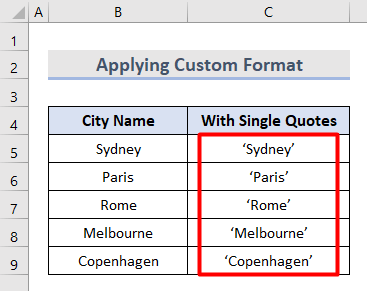
مزید پڑھیں: ایکسل میں نمبرز کے لیے سنگل کوٹس کیسے شامل کریں (3 آسان طریقے)
4. Ampersand Symbo کے ساتھ فارمولا l سنگل اقتباسات منسلک کرنے کے لیے
سنگل اقتباسات کو منسلک کرنے کا ایک اور آسان طریقہ ایمپرسینڈ علامت کے ساتھ فارمولہ استعمال کرنا ہے۔ ذیل کے مراحل پر عمل کریں:
- سب سے پہلے، سیل C5 کو منتخب کریں اور یہ فارمولہ داخل کریں:
="'"&B5&"'" 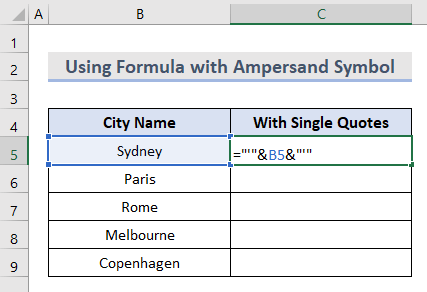
- پھر، دبائیں Enter ۔
- آخر میں، یہ سنگل اقتباسات کے اندر متن اس طرح دکھائے گا:

- آخر میں، اسی کو لاگو کریں۔ سیل C6:C9 میں فارمولہ۔
- بصورت دیگر، ہر سیل میں فارمولہ شامل کرنے کے لیے ایکسل آٹو فل ٹول استعمال کریں۔

5. ایکسل VBA کا استعمال کرتے ہوئے سنگل اقتباسات داخل کریں
آخری طریقہ جس پر ہم بحث کریں گے وہ ہے Excel VBA Macro کا استعمال کرتے ہوئے سنگل کوٹس شامل کرنا۔
<11 
- پھر، ڈیولپر ٹیب سے کوڈ گروپ کے تحت بصری بنیادی منتخب کریں۔

- اس کے بعد، ایک نئی ونڈو ظاہر ہوگی۔
- یہاں، داخل کریں سیکشن سے ماڈیول کو منتخب کریں۔

- اب، خالی صفحہ پر نیچے VBA کوڈ شامل کریں:
3478

- پھر، اپنے کی بورڈ پر سب چلائیں بٹن پر کلک کریں یا F5 دبائیں۔ اس کے بعد، نئی میکروز ونڈو میں چلائیں پر کلک کریں۔

- آخر میں، منتخب سیلز سنگل اقتباسات۔

مزید پڑھیں: کالم کو کوما S میں کیسے تبدیل کیا جائے سنگل کوٹس کے ساتھ eparated List
نتیجہ
امید ہے کہ یہ آپ کے لیے ایک کارآمد مضمون تھا کہ 5 آسان طریقوں کے ساتھ ایکسل میں سنگل کوٹس کیسے شامل کریں۔ اگر آپ کے پاس اس بارے میں کوئی تجاویز ہیں تو ہمیں بتائیں۔ ایکسل سے متعلق مزید بلاگز کے لیے ExcelWIKI کو فالو کریں۔

